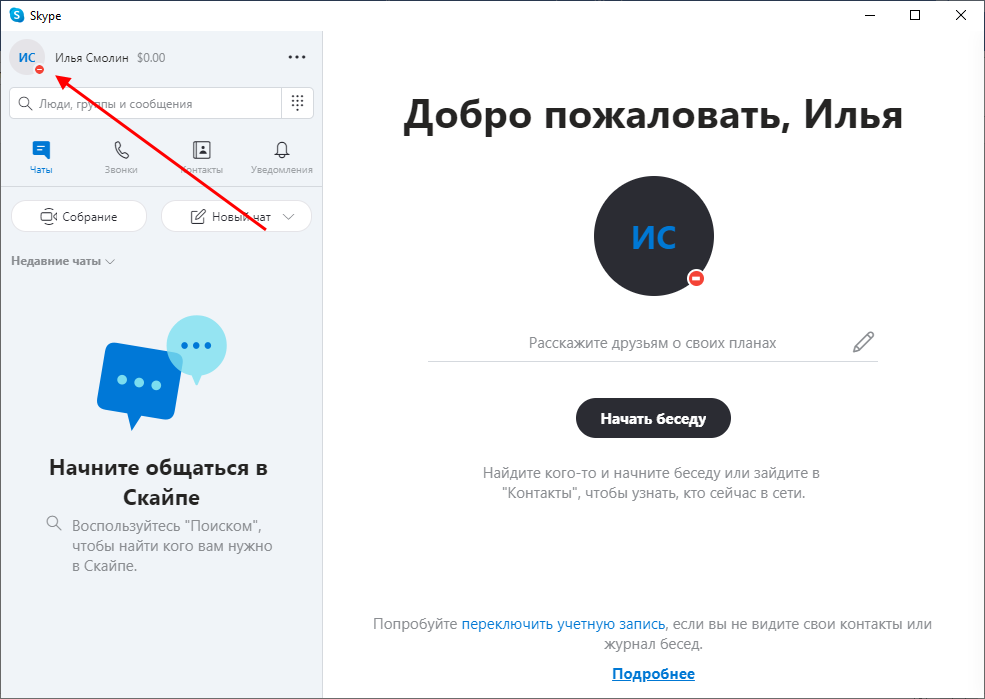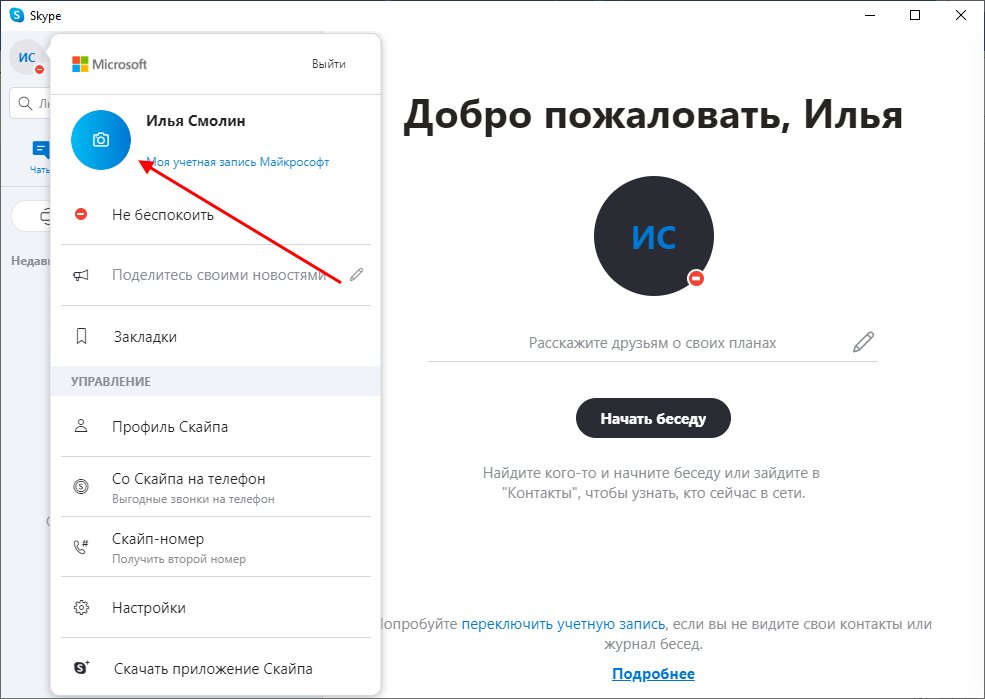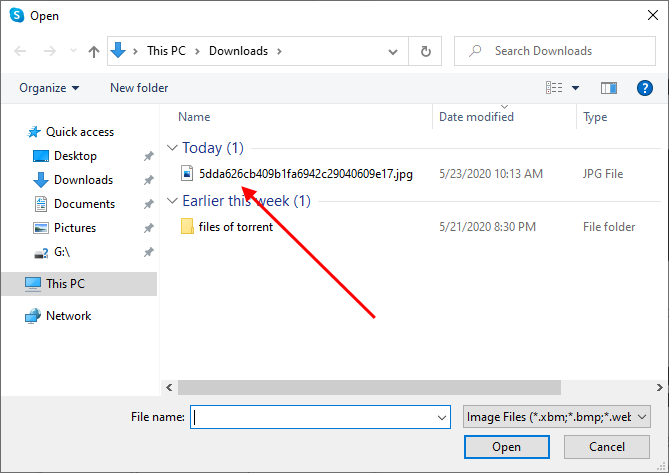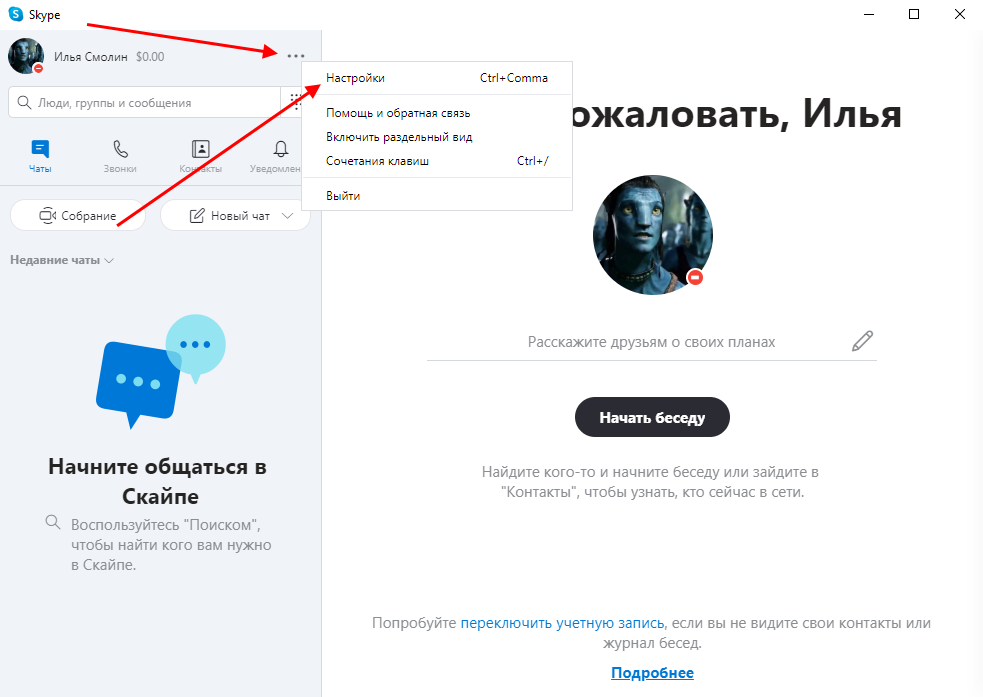Skype – это популярная программа с многолетним стажем, которая позволяет пользователям общаться между собой как через переписку, так и через видео/аудио связь. Как и в любой социальной сети, в скайпе присутствуют аватарки у каждого пользователя, благодаря которым можно себя идентифицировать.
Сегодня мы рассмотрим как можно изменить аватар в скайпе различными способами на компьютере и телефоне.
На компьютере
Установить свеженький аватар в десктопной версии скайпа можно непосредственно внутри программы. Также в ней можно сделать фотографию через веб-камеру и загрузить ее в свой профиль, но об этом мы поговорим чуть позднее. Далее мы рассмотрим как загрузить новый аватар с компьютера.
С жесткого диска
Для того, чтобы установить новый автар в скайпе, воспользуемся следующей инструкцией:
- Запускаем на своем компьтере Skype и на главной странице кликаем по своей аватарки в верхнем левом углу.
- Далее перед нами открывается еще одно окно, в котором нам следует кликнуть по кнопке в виде фотоаппарата с голубым фоном.
- В отобразившемся окне выбираем необходимую фотографию и кликаем по ней двойным щелчком мыши.
- Готово! Теперь наш аватар изменен.
C веб-камеры
- Первым делом открываем настройки приложения, для этого кликаем по кнопке в виде трех точек и переходим в «Настройки».
- Далее переходим в раздел «Звук и видео», после чего веб-камера будет включена и отображена в правой части скайпа. Так как сделать снимок нельзя, нажимаем на клавиатуре кнопку «Print Screen», чтобы сфотографировать себя.
- После этого открываем любой редактор фотографий и вырезаем сделанную аватарку.
- Сохраняем на компьютер аватар и добавляем его к себе в профиль.
Через телефон
Изменить свой автар на смартфоне вы также можете через приложение без каких-либо сложностей. Чтобы это сделать, выполняем следующие действия:
- На главном экране нажимаем на свою иконку в верхней части экрана.
- Далее нажимаем на свою аватарку.
- Выбираем свою новую аватарку из галереи и затем нажимаем на галочку в нижнем правом углу.
- После этого аватар вашего профиля в скайпе изменится на выбранную фотографию.
Теперь вы знаете как изменить автар своего профиля в скайпе на телефоне и компьютере. Выполнять это действие вы можете неограниченное количество раз, однако за недопустимое изображение ваш профиль могут заблокировать, поэтому будьте бдительны. Всего наилучшего!